한 위치에서 다른 위치로 파일 및 폴더 이동또 다른 방법으로는 소스 위치에서 수동으로 복사 한 다음 대상 폴더에 붙여 넣어야합니다. 대상이 원격 위치 인 경우 USB 플래시 드라이브에 파일을 복사하여 한 컴퓨터에서 다른 컴퓨터로 파일을 이동해야 할 수 있습니다. 그럼에도 불구하고, 어떤 파일이 이미 전송되었고 어떤 파일이 새로운 파일인지 추적해야합니다. 파일을 복제하거나 몇 개가 누락 될 가능성이 항상 있습니다. 며칠마다 파일을 수동으로 복사하는 것은 지루하고 비효율적 인 작업 일 수 있습니다. 시간을 낭비하지 말고 시도하십시오 리마 기토 FileMover. 파일 복사 및 이동 유틸리티입니다파일 이름, 파일 작성 날짜 및 파일 크기를 기반으로 파일 및 폴더 필터를 설정할 수있는 Windows. 복사 또는 이동 프로세스 중에 파일 이름을 바꾸고 Blowfish, DES, Twofish 및 기타 암호화 알고리즘을 사용하여 파일을 암호화 할 수 있습니다.
메인 인터페이스는 처음에는 꽤 복잡해 보입니다.섬광. 개발자가 거의 모든 것을 단일 창에 맞추려고했기 때문에 제공하는 모든 기능에 익숙해지는 데 시간이 걸릴 수 있습니다. 맨 위에 공통 옵션, 규칙 옵션, 서버 옵션 및 응용 프로그램 옵션이라는 네 개의 탭이 있지만 각 탭을 클릭하면 맨 위에있는 옵션 만 전환됩니다. 소스 설정 및 대상 설정 섹션은 변경되지 않으며 언제든지 액세스 할 수 있습니다. 규칙을 추가하려면 먼저 소스를 선택하십시오. 소스는 Win (로컬 드라이브), FTP, SFTP, 자동 및 Pop3 중에서 선택할 수 있습니다. 완료되면 파일 옵션 및 디렉토리 옵션을 구성한 다음 필요한 필터를 추가하십시오.
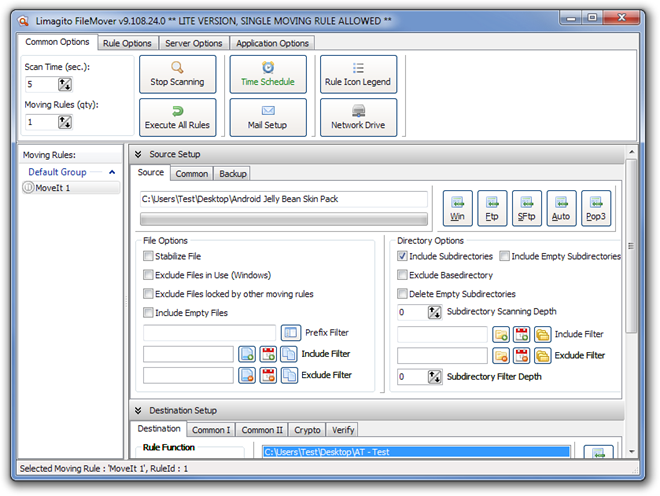
그런 다음 아래로 스크롤하여 대상을 선택하십시오.파일. 소스 선택 옵션과 같이 대상은 Win, Ftp, SFtp, Mail 및 PSY에서도 선택할 수 있습니다. 파일 이동, 파일 복사 및 파일 삭제에서 규칙 기능을 선택할 수 있습니다. 모든 설정이 완료되면 모든 규칙 실행을 클릭하여 규칙을 적용하십시오.
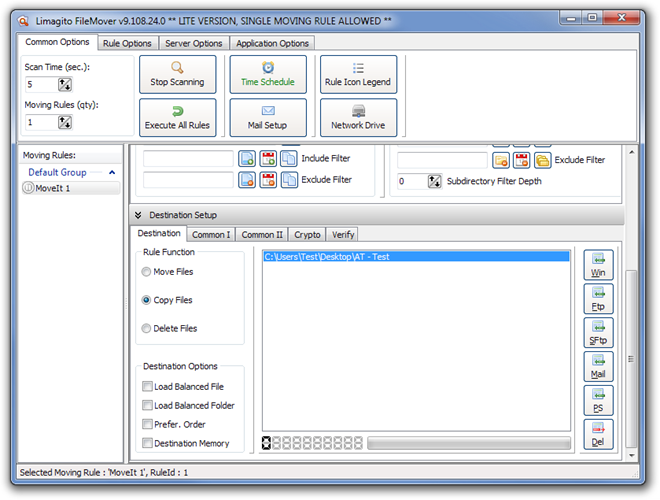
왼쪽에는 이동 규칙이 표시됩니다부분. 마우스 오른쪽 단추로 클릭하고 규칙 사용을 선택하여 소스 폴더 모니터링을 시작하고 변경 사항을 대상에 적용하십시오. 스캔 시간은 왼쪽 상단에서 변경할 수 있습니다.
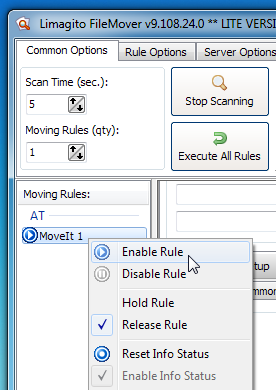
이 프로그램의 라이트 버전에는 제한이 있습니다한 번에 하나의 규칙을 적용합니다. 그러나 더 많은 기능의 잠금을 해제하고 제한을 제거 할 수있는 유료 버전도 있습니다. Limagito FileMover는 32 비트 및 64 비트 버전의 Windows XP, Windows Vista, Windows 7 및 Windows 8에서 작동합니다.
Limagito FIleMover 다운로드






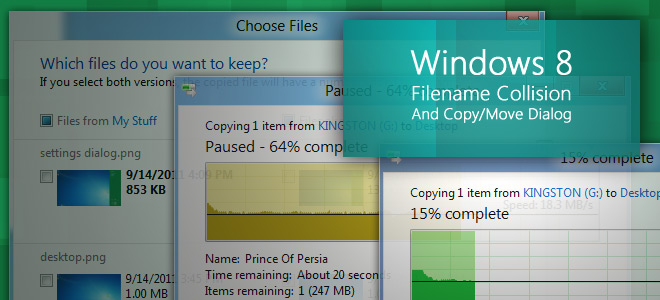






코멘트